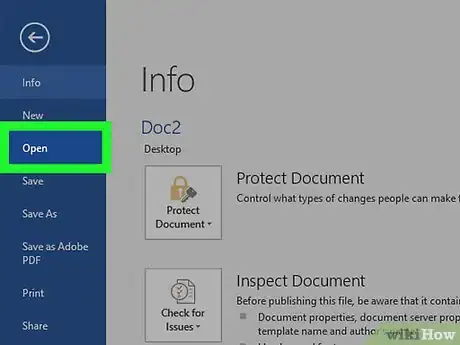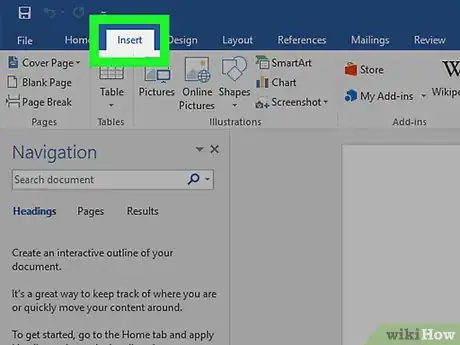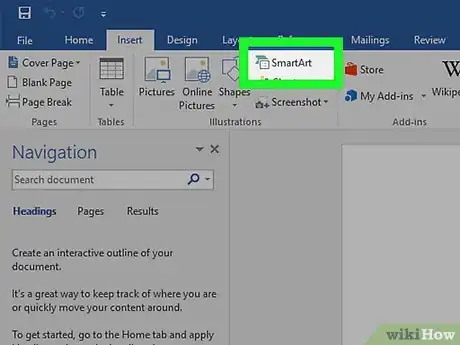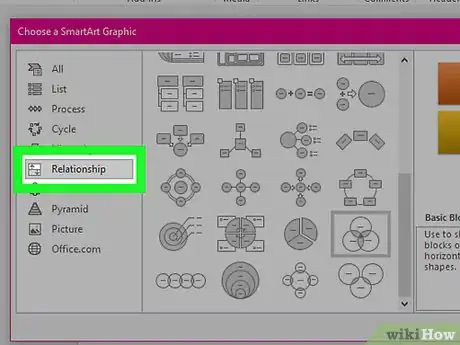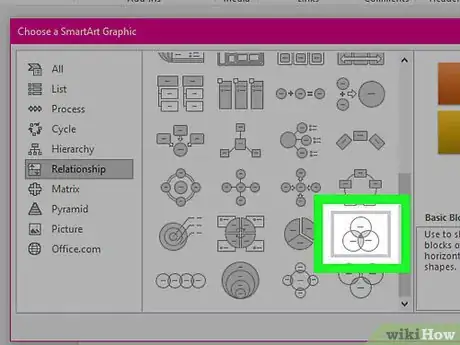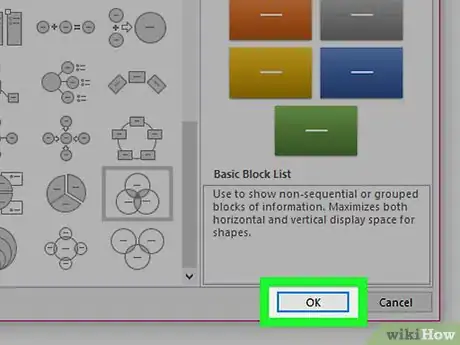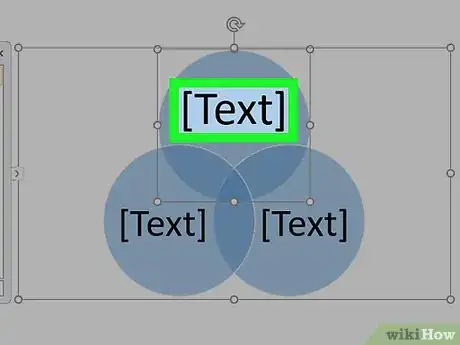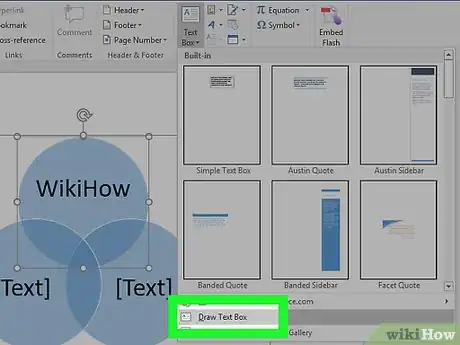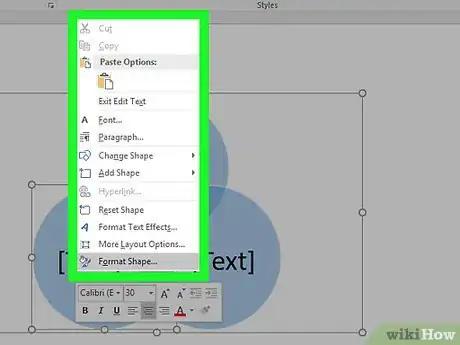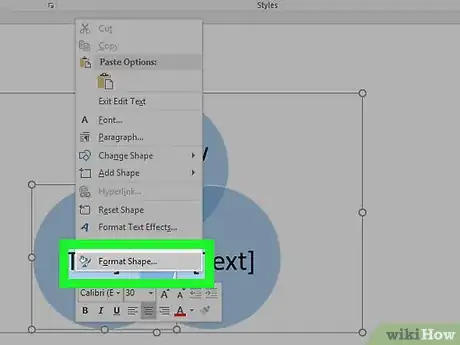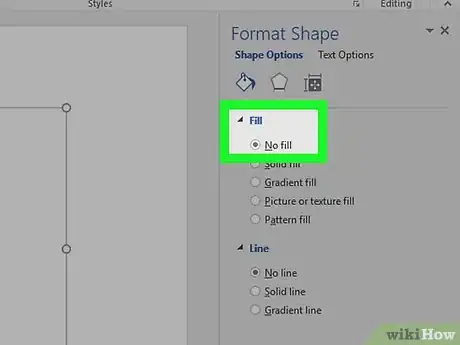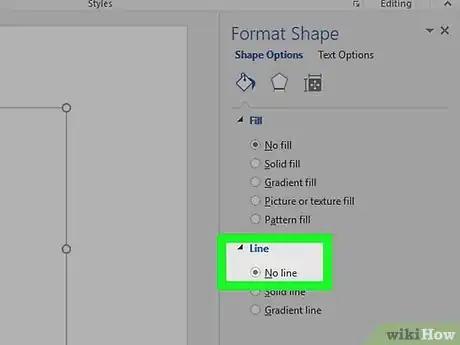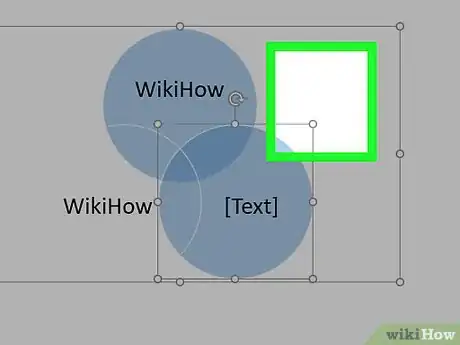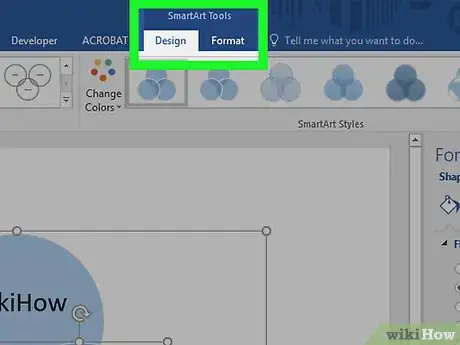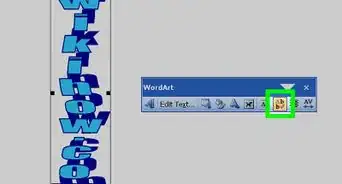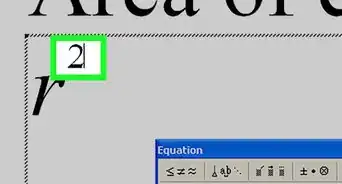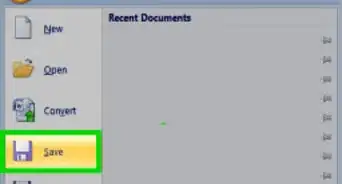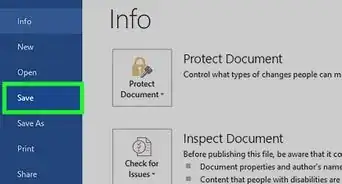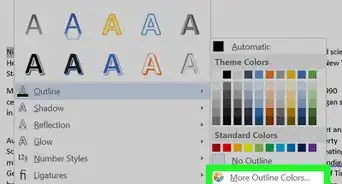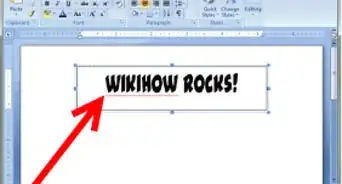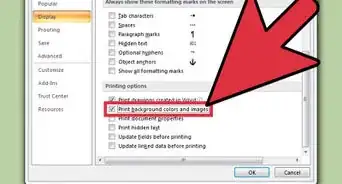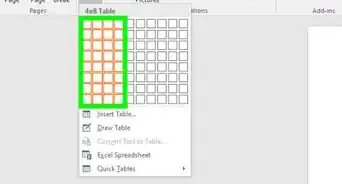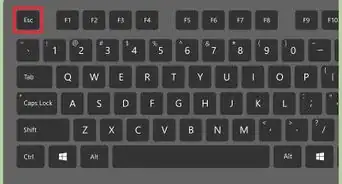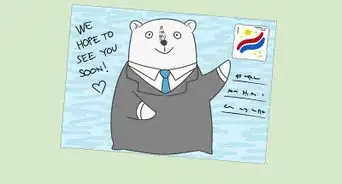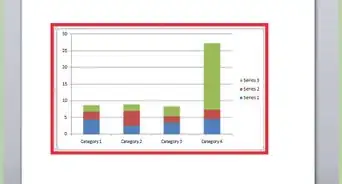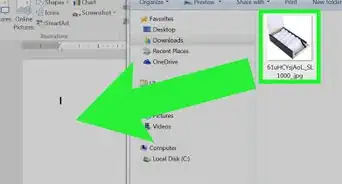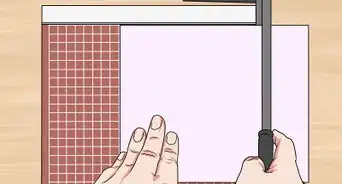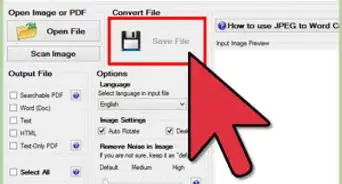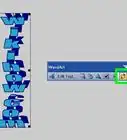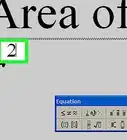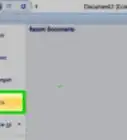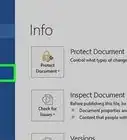X
Este artículo fue coescrito por Nicole Levine, MFA. Nicole Levine es una escritora y editora de tecnología en wikiHow. Tiene más de 20 años de experiencia creando documentación técnica y liderando equipos de soporte en las principales empresas de alojamiento web y software. Asimismo, Nicole tiene una maestría en Escritura Creativa de la Universidad Estatal de Portland, y da clases de composición, escritura de ficción y creación de revistas en varias instituciones.
Este artículo ha sido visto 21 389 veces.
Este artículo de wikiHow te enseñará cómo crear tu propio diagrama de Venn usando SmartArt en Microsoft Word.
Pasos
-
1Haz doble clic en tu documento de Word para abrirlo en Word.
-
2Haz clic en Insertar. Es una de las pestañas que están en la parte superior de la pantalla.
-
3Haz clic en SmartArt. Este se ubica en la barra de herramientas. Esto abre el cuadro de diálogo de SmartArt.
-
4Haz clic en Relaciones. Este se ubica en la columna izquierda.
-
5Desplázate hacia abajo y haz clic en el icono Venn básico. Estos iconos no se etiquetan hasta que coloques el ratón sobre ellos. El icono de “Venn básico” está en la penúltima fila y se ve como tres círculos superpuestos.
-
6Haz clic en Aceptar. Ahora debes ver un diagrama de Venn en tu documento.
-
7Haz clic en [Texto] en cada círculo para ingresar tus propios datos. Esto llena las categorías principales del diagrama.
-
8Dibuja un cuadro de texto donde quieras ingresar un valor superpuesto.
- Para ingresar al modo de cuadro de texto, haz clic en el menú Insertar, selecciona Cuadro de texto, luego Dibujar cuadro de texto.
- Haz clic y arrastra el cursor del ratón sobre cualquier zona donde los círculos se superpongan. Esto dibuja un cuadro.
- Deja ir el cursor del ratón una vez que el cuadro esté colocado.
-
9Haz clic derecho en el contorno del cuadro de texto. Asegúrate de que el cursor del ratón esté justo sobre la línea que rodea el cuadro de texto. Aparecerá un menú desplegable.
-
10Haz clic en Formato de forma. Esto abre el cuadro de diálogo “Formato de efectos de texto”.
-
11Selecciona Sin relleno en “Relleno”. Esto quita el fondo del cuadro de texto.
-
12Selecciona Sin línea en “Línea”. Esto quita el contorno alrededor del cuadro de texto.
-
13Haz clic en el cuadro de texto y escribe tu descripción.
-
14Haz clic en otra zona del diagrama de Venn (afuera del cuadro de texto). Esto agrega dos nuevas opciones a la barra de herramientas en la parte superior de la pantalla, “Diseño” y “Formato”.
-
15Haz clic en Diseño o Formato para cambiar el aspecto de tu diagrama. Ambas opciones están en la parte superior de la pantalla. Ahora que has creado el diagrama, puedes personalizarlo con colores, niveles de degradado o relleno y detalles.
- Una vez que hayas perfeccionado tu diagrama, asegúrate de guardar tu documento haciendo clic en Archivo y luego en Guardar.
Anuncio
Acerca de este wikiHow
Anuncio